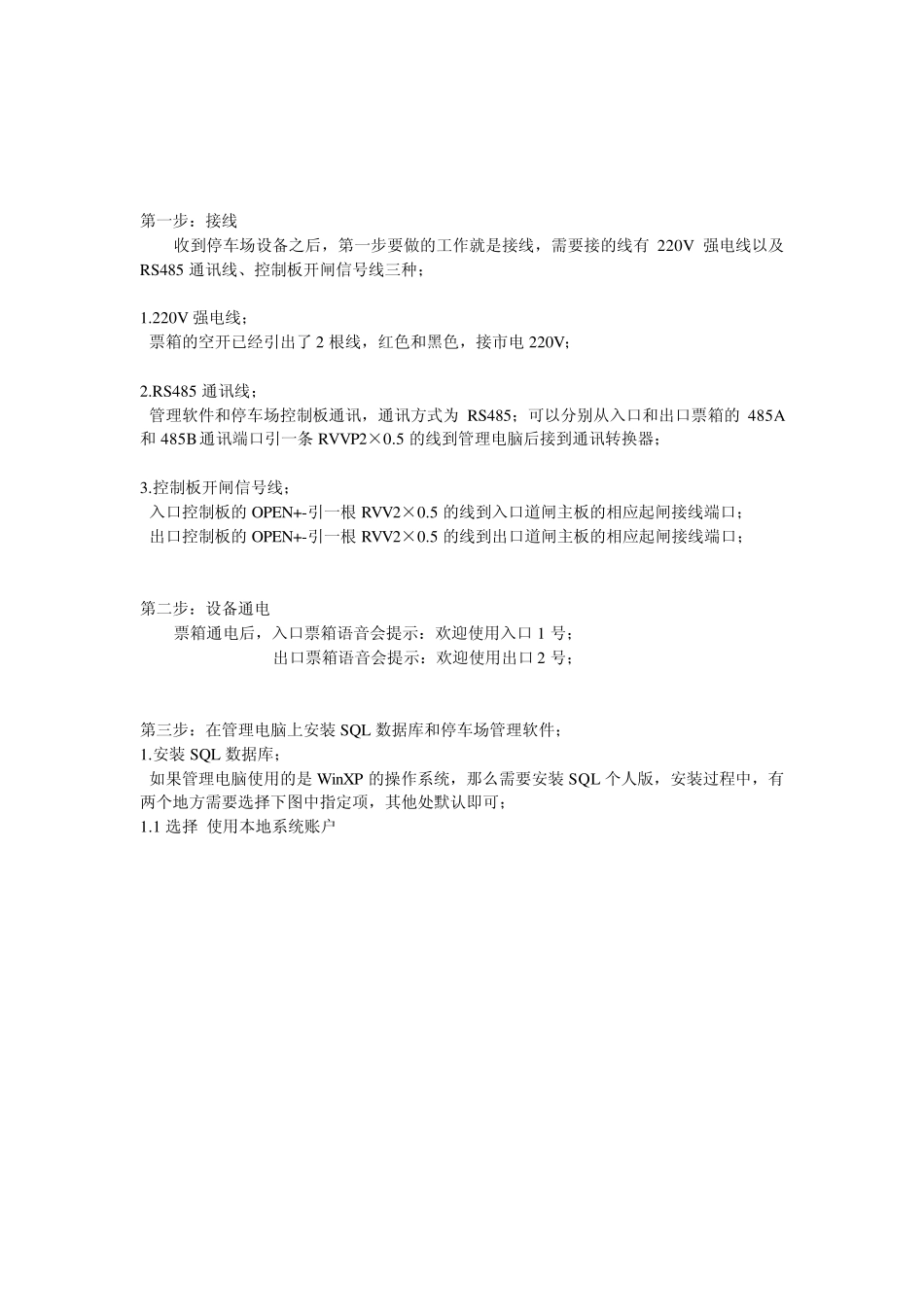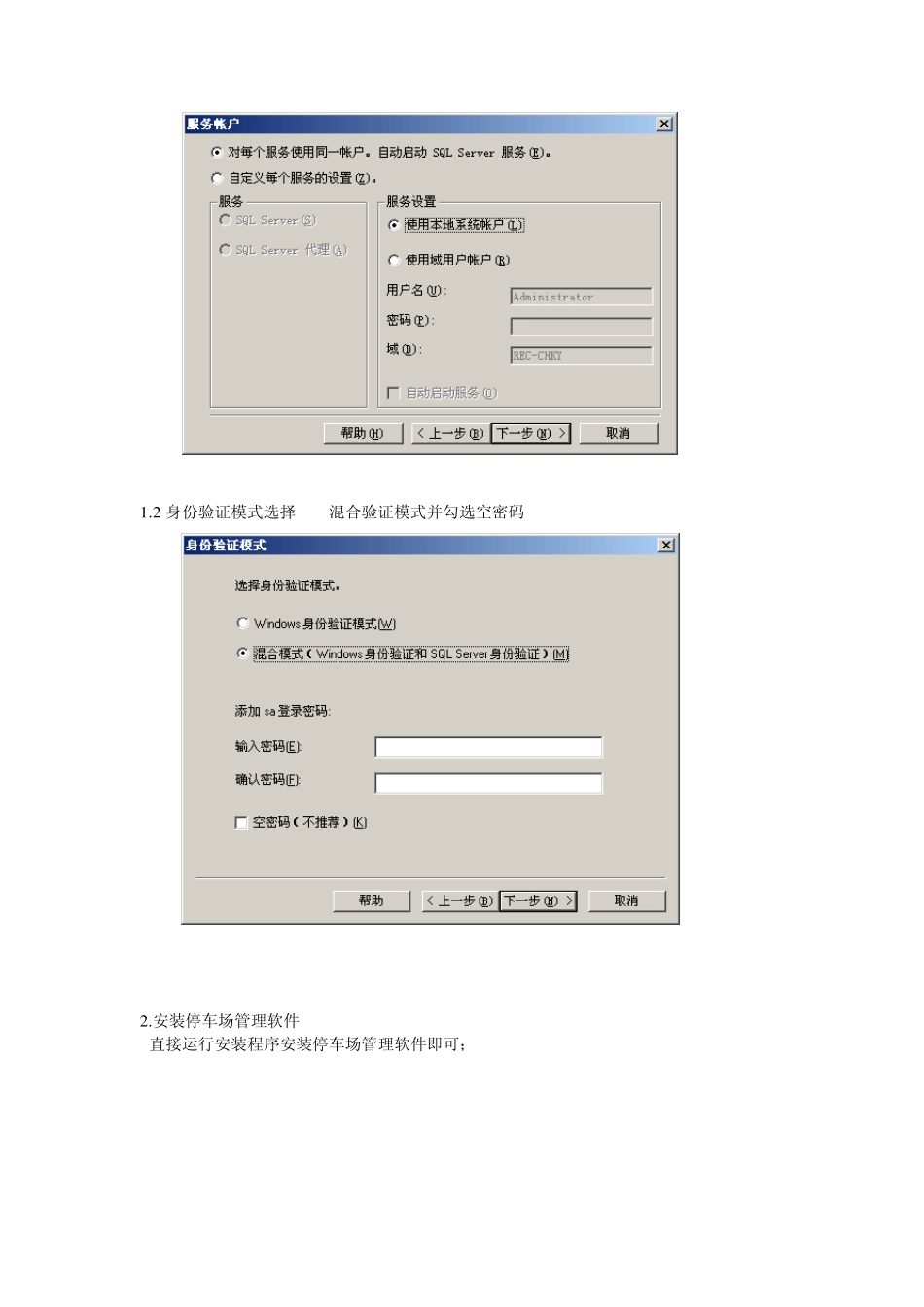第一步:接线 收到停车场设备之后,第一步要做的工作就是接线,需要接的线有220V 强电线以及RS485 通讯线、控制板开闸信号线三种; 1.220V 强电线; 票箱的空开已经引出了2 根线,红色和黑色,接市电220V; 2.RS485 通讯线; 管理软件和停车场控制板通讯,通讯方式为RS485;可以分别从入口和出口票箱的485A和485B通讯端口引一条RVVP2×0.5 的线到管理电脑后接到通讯转换器; 3.控制板开闸信号线; 入口控制板的OPEN+-引一根RVV2×0.5 的线到入口道闸主板的相应起闸接线端口; 出口控制板的OPEN+-引一根RVV2×0.5 的线到出口道闸主板的相应起闸接线端口; 第二步:设备通电 票箱通电后,入口票箱语音会提示:欢迎使用入口1 号; 出口票箱语音会提示:欢迎使用出口2 号; 第三步:在管理电脑上安装 SQL 数据库和停车场管理软件; 1.安装 SQL 数据库; 如果管理电脑使用的是Win XP 的操作系统,那么需要安装 SQL 个人版,安装过程中,有两个地方需要选择下图中指定项,其他处默认即可; 1.1 选择 使用本地系统账户 1 .2 身份验证模式选择 混合验证模式并勾选空密码 2 .安装停车场管理软件 直接运行安装程序安装停车场管理软件即可; 第三步:软件设置 1.登陆软件; 初次登陆管理软件时,可以选择默认的888888 登陆,密码为空; 2.系统设置 进入软件后,在左边的菜单栏可以看到 点击进入: 通讯端口:485 转换器所使用的电脑COM 口; ID 卡系统:如果系统采用ID 卡,需勾选此项; 一卡通发行器:IC 卡系统时如配置了发卡器时选择; 控制机或临时卡计费器: 控制机:如果是通过出入口读卡器来发卡,则选择此项,并正确设置地址,比如入口为1,出口为2; 临时卡计费器:可选设备; IC 卡区号:当系统使用IC 卡时,默认扇区不可更改; 3.机号设置 在软件上方的菜单栏,可以看到机号设置/车场机号,点击进入; 按上图所示,增加两个编号的道口; 3 .智能车场设置 在软件左边的菜单栏,点击 进入 输入密码 1 2 3 4 5 6 点确定进入车场设置: 3.1 车道设置; 因为系统是一进一出,所以增加两个车道,如上图所示; 车道类型:入口或者出口; 出入口名称:可自定义; 控制机号:指主控板的 ID 号,主控板通电时语音会提示该控制板的 ID 号; 开闸机号:发送开闸指令的控制板 ID 号; 开闸方式:入口通常设为全部自动开闸; 如果有临时停车收费,则出口设为临时...